Приветствую, друзья! Если вам нужно создать шапку сайта или блога, то программа для создания шапок для сайта HXEADER — поможет в этом. Программа XHEADER будет интересна тем, у кого нет фотошопа, и очень даже пригодится тем, у кого нет никаких навыков работы в онлайн графических редакторах.
Бесплатную англоязычную версию я скачала на сайте разработчика XHEADER.COM – это правило без исключений. Весит она около 50 мегабайт.
При запуске программы XHeader и при сохранении готовой шапки появляется окошко с предложением приобрести полноценную ее версию, но я жала «No thanks», поскольку не собираюсь открывать скорняжное производство, а при создании сайтов на заказ пользуюсь услугами профессиональных дизайнеров. Или клиенты предоставляют свои материалы. Нужда была разовая, хотя мне очень понравилось работать в программе, которая не требует вообще никаких мозгов. А если они есть и применить их, то результата можно добиться отличного. Вообще думаю сделать новые шапки для страниц в социальных сетях, правда, там требуемые размеры очень сильно отличаются от заложенного в программу стандарта.
Красивое и простое меню (шапка) сайта html + css
Что мы имеем, установив программу XHeader. Во-первых, порядка 500 готовых дизайнов шапок для сайтов и блогов различных тематик, которые можно использовать как базу. Размеры шапки 950 на 175 пикселей. Вполне нормальные размеры, в соответствии с современными требованиями, но если ширина сайта чуть больше или меньше, как изменить размер, в программе я не нашла, потому увеличивала готовый хедер на недостающие 10 px по ширине в другом редакторе.
Как создать шапку сайта в программе
В шаблон шапки можно вставлять изображения, писать текст с эффектами или без них. Тексты вставляются и скопированные, с помощью клавиш ctrl+v. Есть достаточно большой выбор шрифтов. А вот палитра слабовата. И пипетки нет, как в фотошопе.
Этот момент нужно предусмотреть заранее, если требуется сохранить гармонию в цвете.
Порядок действия примерно такой, как на картинках. Обратите внимание, если будете работать в XHEADER: все блоки на шапке двигаются, независимо от последовательности их размещения или загрузки. Например, можно от одного текста вернуться к предыдущему, переместить его, отредактировать. Так же и с загруженными картинками.

Как вы видите, я выбрала создание новой шапки.
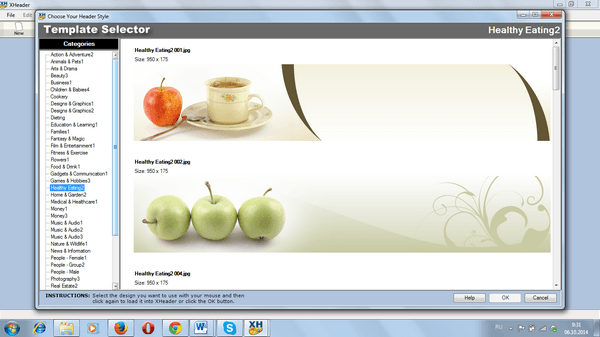
И тут же открылся выбор шаблона.
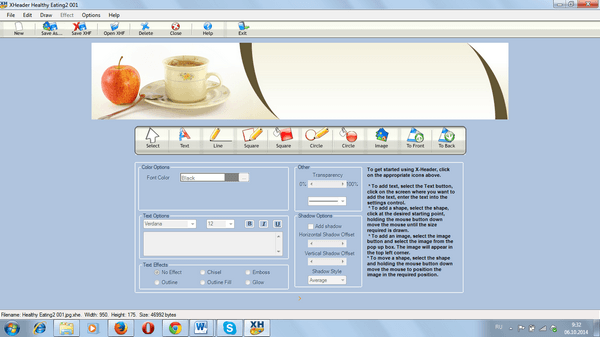
Удобный интерфейс программы. Меню доступно для каждого шаблона, с которым мы «колдуем».

Как создать шапку для YouTube канала онлайн без программ в Canva
Здесь я пытаюсь вставить текст, подобрав нужный шрифт, размер, цвет. Есть и функция заливки.

А вот и результат, сделанный на скорую руку. Шаблон, выбранный сначала, слетел, когда неудачно отменила какое-то действие, поэтому на ходу заменила его на другой из списка.
Как вам программа? Да. Совсем забыла! Не забудьте сжать картинку перед загрузкой на сайт. Моя шапка с сосисками в полном размере в формате PNG весила 171 kb, после сжатия стала весить 31,9 kb.
Это очень важно — не нагружать сайт тяжелыми изображениями.
Источник: nadezhdakhachaturova.ru
Как создать шапку для сайта в программе Frontpage

Прежде, чем Вы узнаете, как создать шапку для сайта в программе Frontpage , хотелось бы обратить внимание на некоторые моменты.
Шапка сайта должна четко и конкретно передавать суть Вашего проекта. С первой минуты она должна давать возможность посетителю понять куда он попал и какую информацию он сможет здесь найти. Это один из важных элементов сайта, на которую посетитель обращает внимание в первую очередь.

С технической же стороны создание шапки для сайта в программе Frontpage — процесс совершенно не сложный и к тому же бесплатный. С помощью инструментов можно задать необходимые размеры шапки, выбрать нужный шрифт, фон, вписать название сайта, а также разместить картинку.
После того, как Вы создали сайт, в любой момент можно легко заменить старую шапку на новую. В программе frontpage этот занимает не более пяти минут.
Как вписать название в шапку для сайта
1. Поставьте курсор в верхнюю ячейку и заглавными буквами напишите название сайта. Например, название » Как создать шапку для сайта » и выровняйте его по центру.

Как создать шапку для сайта в программе frontpage
2 . Выделите ячейку (чтобы ее границы стали синим цветом) и щелкнете по ней два раза или нажмите » Формат ячейки » . На панели справа » Выравнивание » установите — по середине.

Таким образом название сайта получилось ровно центру и середине ячейки.
Как выбрать цвет для шапки в программе Frontpage
3. Опять выделяем ячейку. В » Свойствах макетной ячейки » выбираем нужный цвет для фона. Нажимаем ОК.

Выбираем цвет для шапки в программе Frontpage
4. Далее в меню выбираем : шрифт — Verdana , размер — (18 пт), полужирный, цвет — белый. Не забудьте сохранить!

Шапка сайта в программе Frontpage
Поздравляю, Вы создали шапку для сайта бесплатно, самостоятельно и быстро! Теперь зайдите в папку с сайтом и кликнете на странице Index.htm два раза. Вот так бы выглядел Ваш сайт, если его сейчас выложить в Интернет.

Вот так бы сейчас выглядела наша шапка в Интернете
Как создать другие шапки для сайта
Шапка для сайта. Как ее сделать и установить


Шапка для сайта необходима в качестве улучшения ресурса в Интернете. Она позволяет показать читателям и зрителям о чем сайт и так далее. В статье разберем, как делается такая шапка и устанавливается.
Что такое шапка для сайта
Доброго времени суток! Шапка сайта – это специальный шаблон изображения, который находится вверху страницы ресурса. Он показывает название блога, его описание, в некоторых случаях контакты автора, фото, есть навигация и так далее.
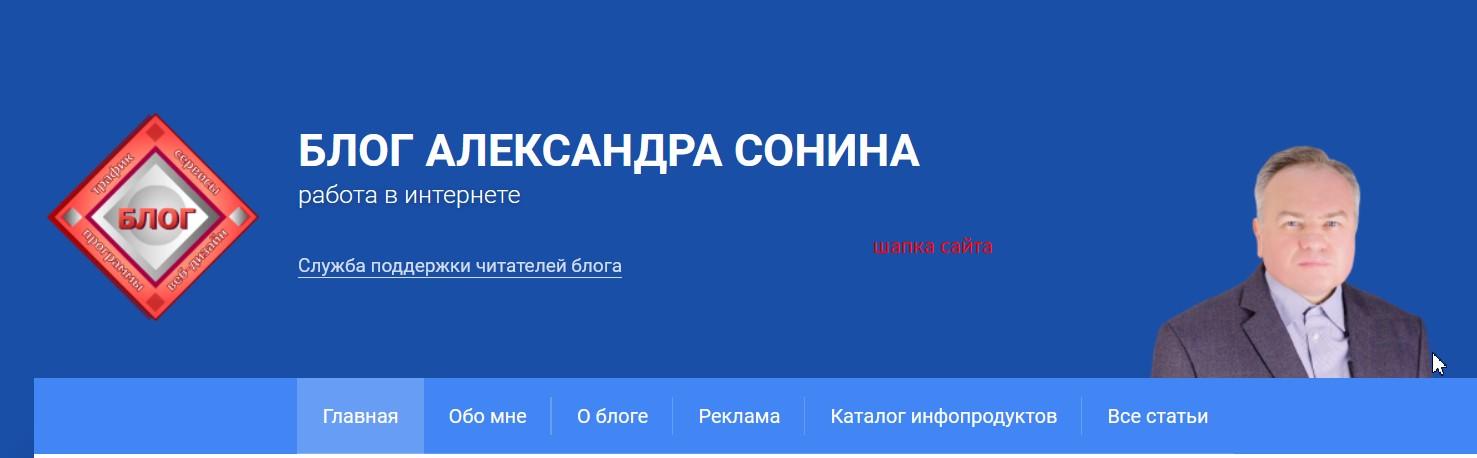
С помощью данной шапки человеку становится понятно, к какой теме относится тот или иной сайт. К примеру, можно увидеть название шапки – «Блог Александра Сонина», а описание – «Работа в Интернете». По описанию пользователи понимают, что на этом блоге рассказывается об Интернете и работе в нем.
Шапка для сайта, как ее сделать
Итак, сделать шапку для сайта можно при помощи специальных сервисов и готовых картинок, если не нанимать специалиста. Для этого определитесь, что вы будете размещать на шапке – текст, фото и другие символы. Затем нужно определиться с размерами. К примеру, в шаблоне Grase News на Вордпресс, размер шапки должен быть 1400×250 пикселей. Для новичков есть статья – «о Вордпрессе».
Размер шапки может быть разный, в зависимости от шаблона сайта.
После чего открываете любой графический редактор или этот – «pixlr.com». Нажимаете на данном сервисе кнопку «Создать новое».
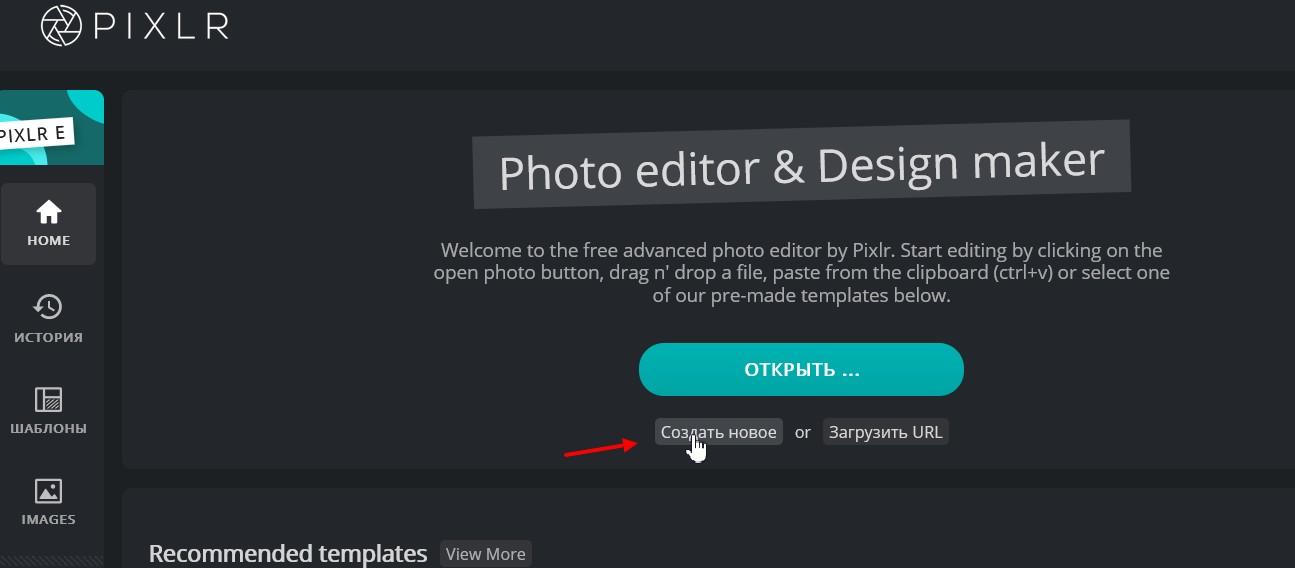
Далее в окне можете установить название шапки, затем необходимые размеры, фон. После этого нажмите внизу кнопку «Создать».

Когда у вас появится новый фон, на него можете нанести изображение. Можно найти различные значки в Интернете и их скачать, либо используйте свое фото. Нажмите по фотографии левой кнопкой мыши, далее удерживая ее переносите на сервис и отпускаете. Выбираете вариант в окне – «Добавить текущее изображение».
Далее картинку нужно поместить по размерам. Если необходимо установить текст, достаточно кликнуть по кнопке «T» и написать предложения. Для изменения размеров текста, нажмите вверху кнопку «Размер» и установите свои значения.
Теперь, есть возможность скачать фото на компьютер. Нажмите кнопку «Файл», далее «Сохранить» и затем «Загрузить». Загруженную картинку можно использовать для установки в качестве шапки сайта или блога.
Как установить шапку сайта на Вордпрессе
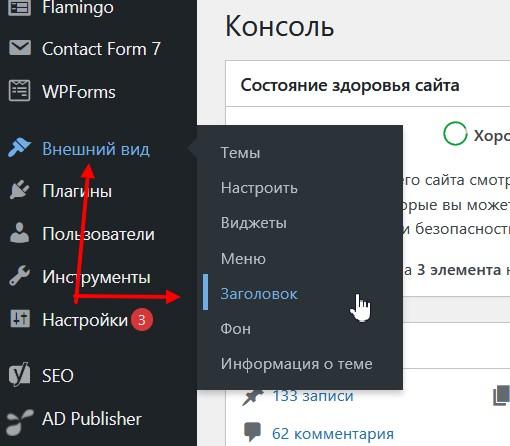
После этого нажимаем кнопку «Изображение заголовка».
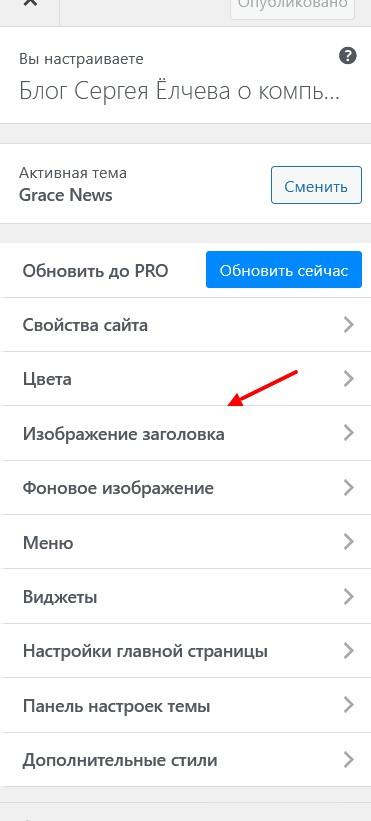
Далее нажмите «Добавить» и загрузите в библиотеку файл созданной шапки.
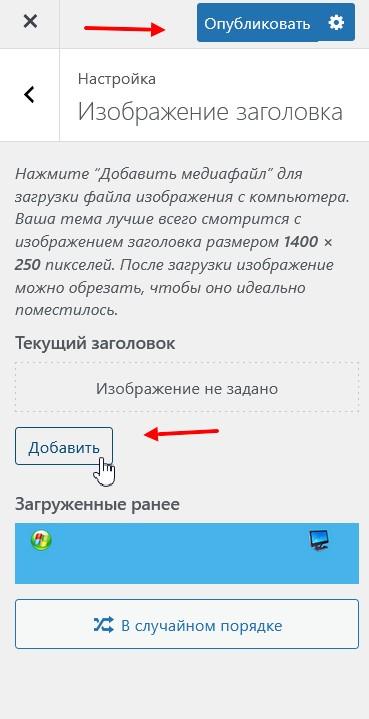
Когда загрузите картинку, нажимаете «Опубликовать» и шапка на сайт будет установлена. Это только пример создания данной шапки, вы сможете применить в Интернете другие варианты.
Заключение
В статье было показано, что такое шапка для сайта, как ее создавать и устанавливать на сайт. Как видите, с помощью различных сервисов это сделать просто. Главное при создании шапки соблюдайте размеры, чтобы не нарушить качество изображения.
Спасибо за внимание!
С вами был, Александр Сонин
- Оформление и ведение канала на YouTube
- Как установить шаблон для сайта бесплатно на WordPress
- Что такое структура сайта, как ее оптимизировать
- Где найти и взять интересные фото для социальных сетей
- Создание продающей страницы на LPgenerator
- Как сделать видеоклип онлайн из фото и с помощью программ
- Обучающие программы Александра Бакина. Продукты для заработка денег
- Как вынудить читателей RSS посетить Ваш блог
Источник: asonin.ru